Personalizar a sua aprendizagem com Viva Learning

Pode afixar Viva Learning no painel esquerdo do Teams para procurar rapidamente conteúdos de aprendizagem e gerir recomendações de conteúdo.
Início
Utilize o separador Base para procurar conteúdos de aprendizagem disponíveis para si na sua organização. Pode guardar os seus interesses para descobrir conteúdo relevante para si. Além disso, pode ver que conteúdo está a ser promovido ou é mais importante na sua organização. Pode procurar conteúdos de aprendizagem específicos ou procurar toda a biblioteca de conteúdos disponíveis para si. Pode ver conteúdo categorizado por fornecedor, os seus interesses, ou duração.
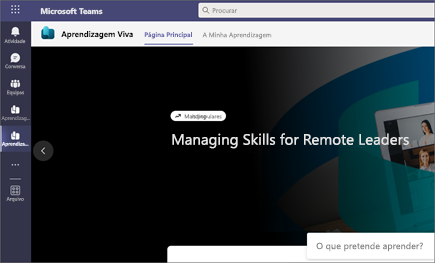
Descubra conteúdos com base nos seus interesses
Pode descobrir oportunidades de aprendizagem envolventes ao escolher e guardar os seus interesses. Assim que os seus interesses forem guardados, os conteúdos de aprendizagem baseados nos seus interesses aparecerão no separador Base na secção Baseado nos seus interesses guardados.
Também pode ver conteúdos relevantes no separador Os seus interesses na secção Procurar cursos.
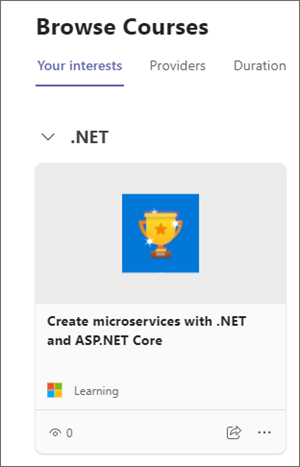
É ainda possível utilizar os seus interesses para filtrar conteúdos de aprendizagem na página de resultados da pesquisa.
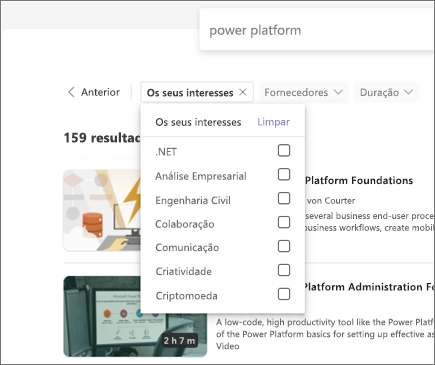
Pesquisar
Pode procurar conteúdos de aprendizagem com palavras-chave na barra de pesquisa na parte superior da aplicação Viva Learning. À medida que escreve uma palavra-chave de pesquisa, como "comunicação", verá sugestões de conteúdo de aprendizagem para a sua pesquisa. Pode navegar para um curso de aprendizagem a partir das sugestões ou premir Enter para ver todos os resultados da pesquisa.
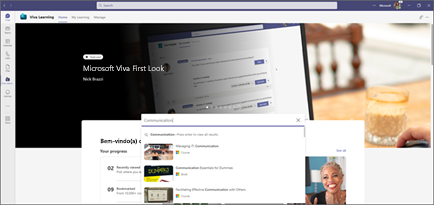
Pode optar por filtrar os resultados da pesquisa por fornecedores, duração, ou os seus interesses para conseguir encontrar conteúdos de aprendizagem relevantes.
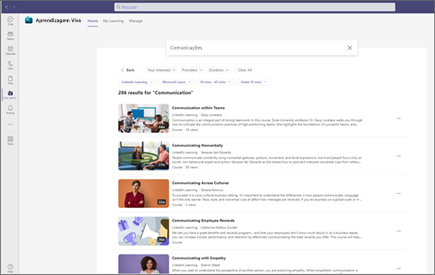
Ver detalhes do conteúdo
Nos Resultados da pesquisa e no separador Base, pode selecionar uma parte do conteúdo para ver mais detalhes.
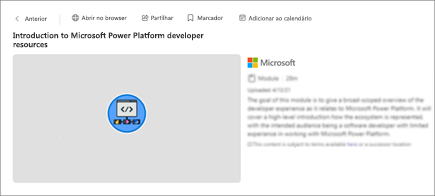
Veja os conteúdos no Teams ou no seu browser.
Adicionar conteúdo de aprendizagem aos favoritos
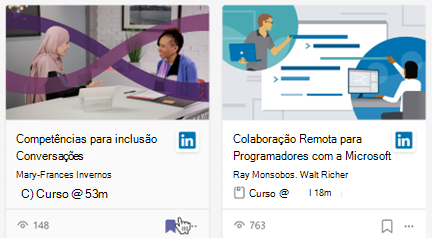
Pode guardar conteúdos de aprendizagem para ver mais tarde.
-
Selecione um marcador num cartão de aprendizagem.
-
No separador Base da sua aplicação Viva Learning, aceda a Marcador para ver o conteúdo que guardou.
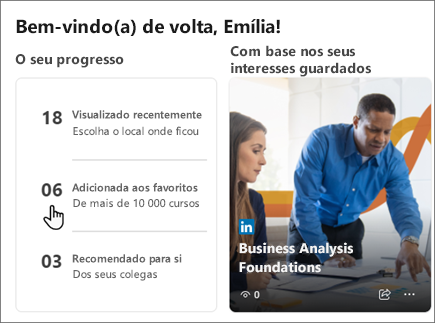
-
Se quiser remover conteúdo dos seus marcadores, pode selecionar novamente o ícone de marcador.
Ver as tendências
Descubra itens populares no separador Base. Os itens mais populares dão-lhe uma ideia do que é mais popular na sua organização. Os itens são automaticamente organizados por ordem decrescente de visualizações.
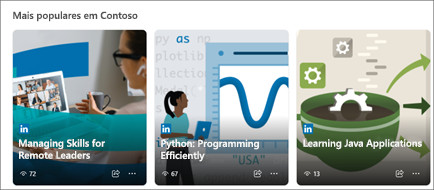
Nota: A secção Mais Populares apenas é apresentada se a sua organização tiver conteúdos de aprendizagem com mais de cinco visualizações nos últimos 30 dias.
Obter suporte
Pode contactar o administrador da sua organização para obter ajuda com Viva Learning. Selecione o ícone de ponto de interrogação no canto superior direito da experiência de Viva Learning e selecione (A sua organização) Suporte de Aprendizagemno menu.










